八爪鱼采集器教程
八爪鱼Mac安装指南
八爪鱼RPA【支持公众号/小红书/抖音/淘宝抓取数据】=>点击查看
在日常的数据采集工作中,八爪鱼是一个非常实用的工具。尤其是对于Mac用户,八爪鱼的Mac客户端提供了便捷的数据抓取功能。今天我就为大家带来八爪鱼Mac客户端的安装方法及常见问题的解决方案,帮助你顺利完成安装,快速开始数据采集。
八爪鱼Mac客户端安装步骤
1. 系统要求
首先,我们需要确保你的Mac操作系统符合八爪鱼客户端的安装要求。八爪鱼Mac客户端支持macOS 10.14(Yosemite)及更高版本的系统,如果你的操作系统版本低于10.14,那么需要先进行系统更新。
如何查看自己的系统版本?
可以点击屏幕左上角的苹果图标,选择“关于本机”来查看当前的操作系统版本。
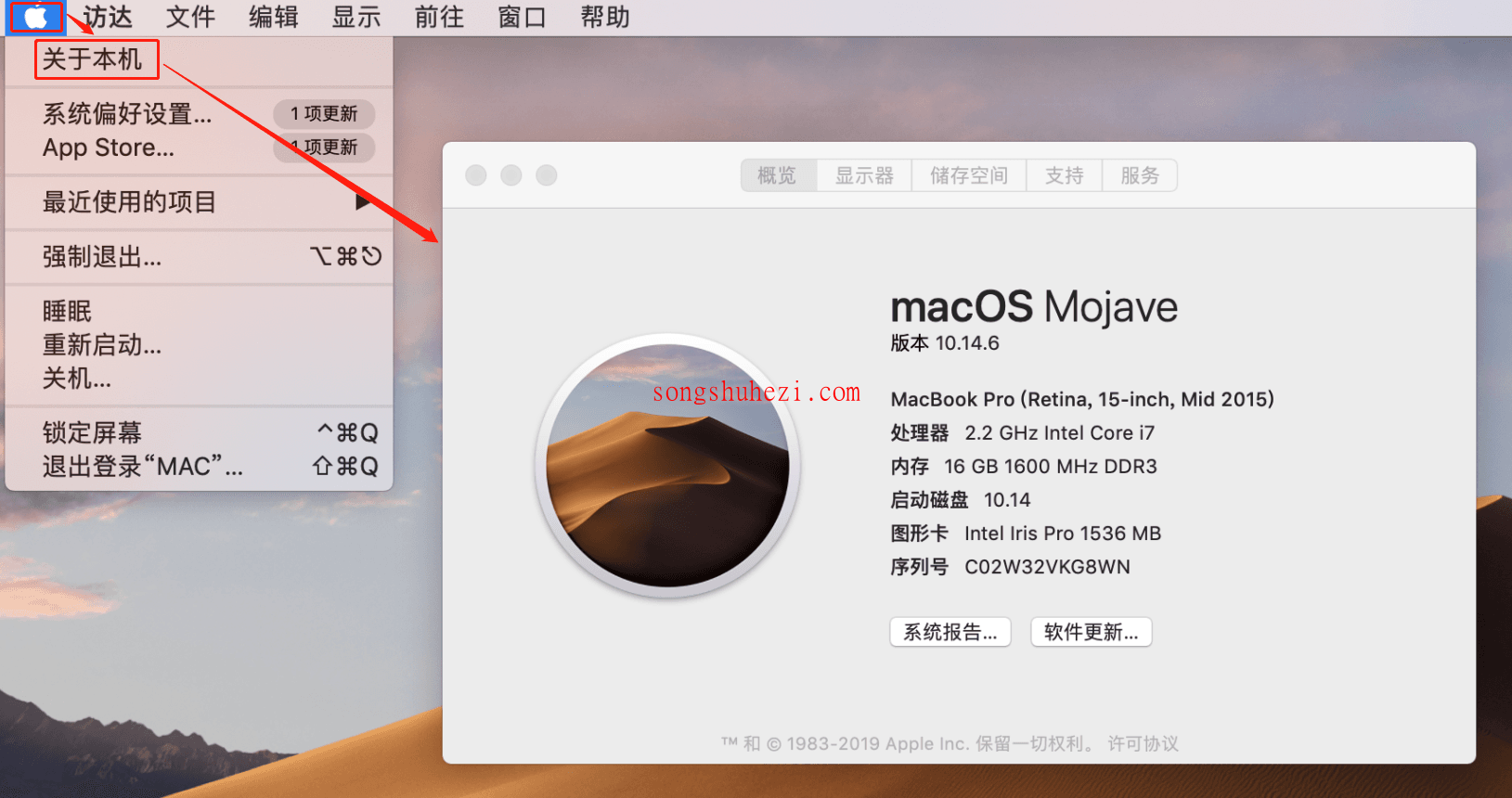
2. 下载安装八爪鱼Mac客户端
下载八爪鱼客户端的步骤如下:
- 访问下载页面:打开浏览器,访问八爪鱼官网下载页面(https://affiliate.bazhuayu.com/7hypDr),找到最新的版本,点击下载(比如V8.4.8),该文件为.dmg安装包。
- 为了大家方便,我也提前准备了安装包,可以通过这个链接获取:https://pan.quark.cn/s/151858447a55
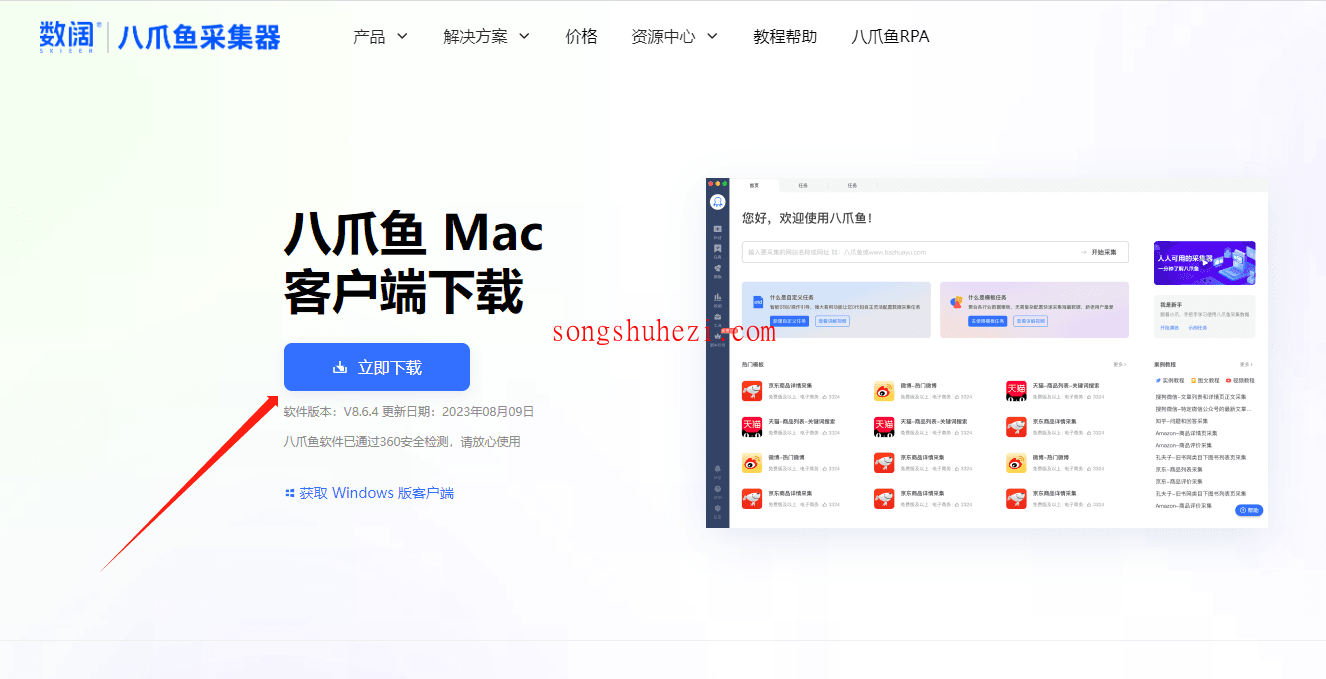
- 打开安装包:下载完成后,双击打开.dmg文件。
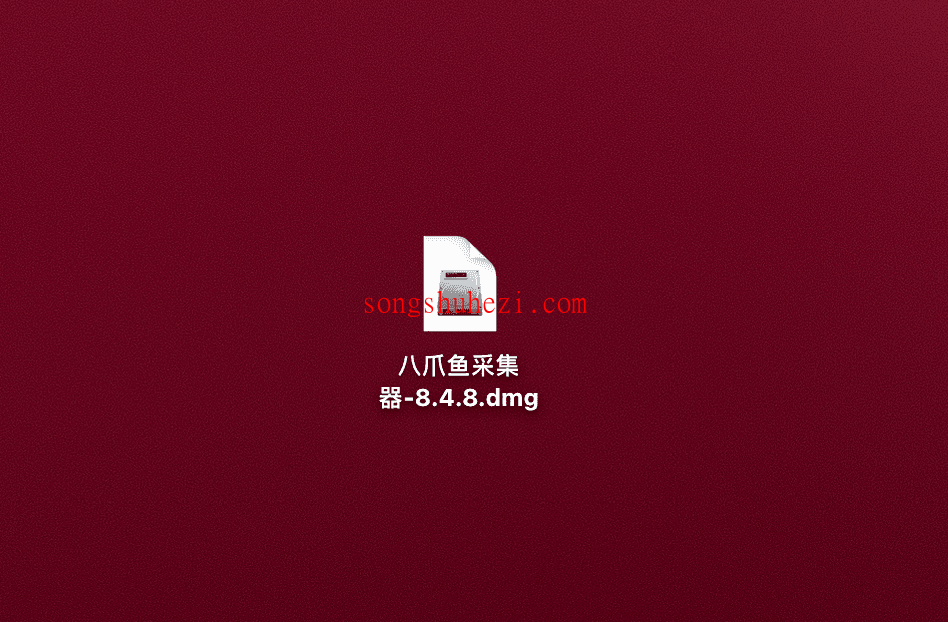
- 将程序拖入应用程序文件夹:安装程序打开后,会提示你将八爪鱼客户端(八爪鱼采集器.app)拖入“应用程序”文件夹,完成安装。
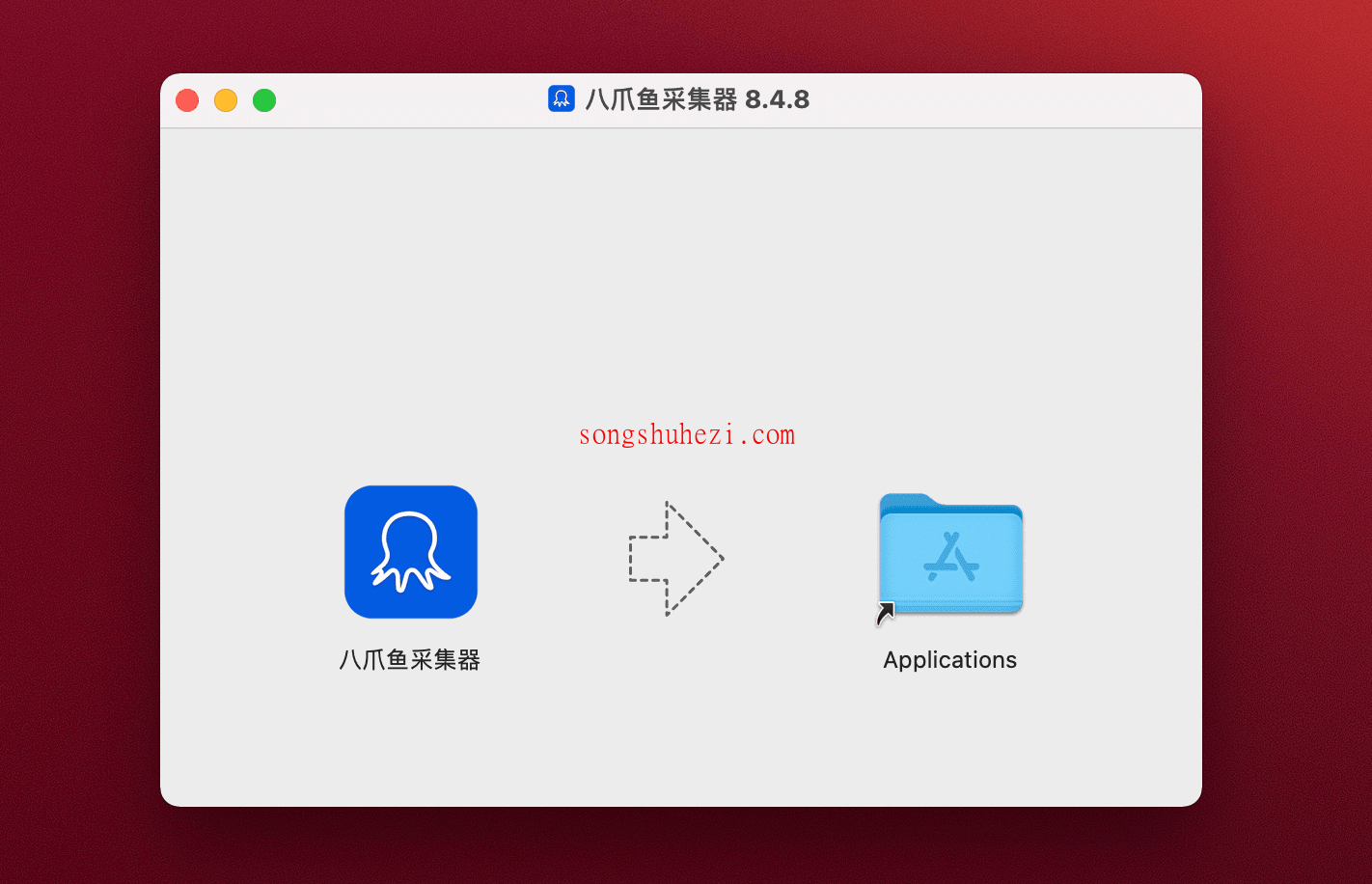
- 启动八爪鱼客户端:在“应用程序”中找到“八爪鱼采集器.app”,双击启动。
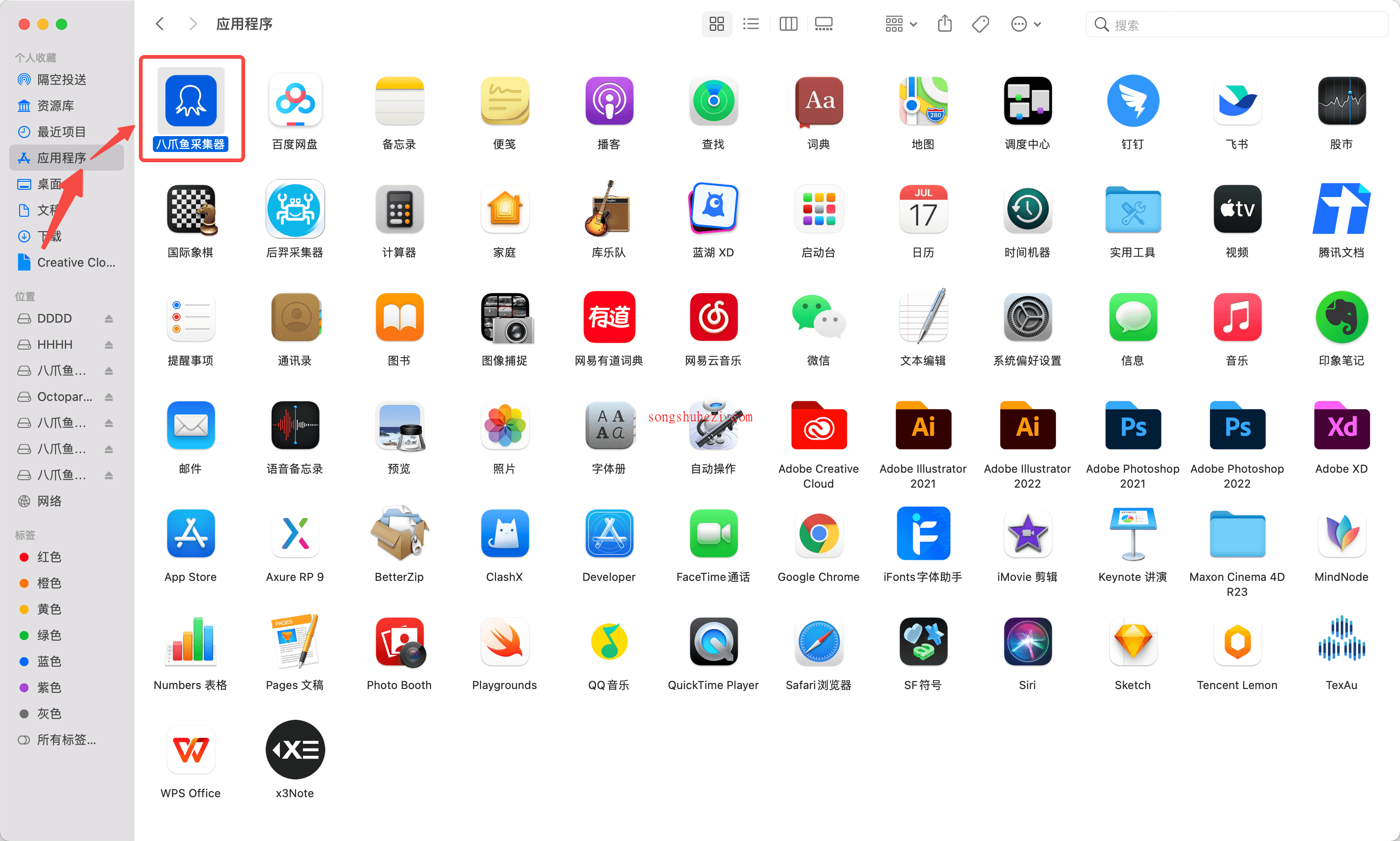
- 解决安全警告:如果出现“无法打开”提示,点击弹出的警告框中的“打开”按钮即可。
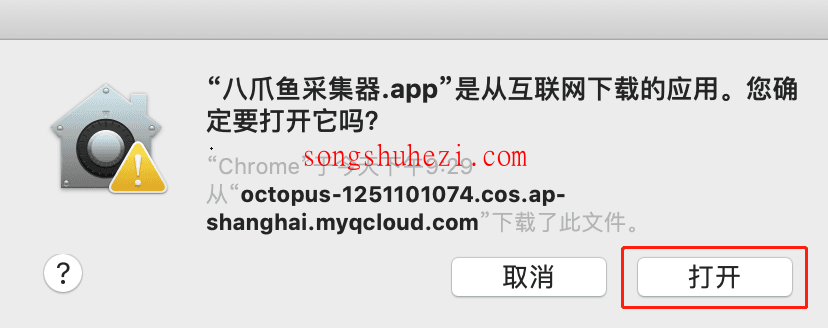
- 登录八爪鱼账号:启动后,输入你的八爪鱼账号和密码进行登录,如果没有账号,可以点击“免费注册”来创建一个新账号。

之前安装过历史版本的用户
如果你之前已经安装过八爪鱼Mac客户端的旧版本(如8.1.12),为了避免安装冲突,必须清除缓存后才能安装新版本。
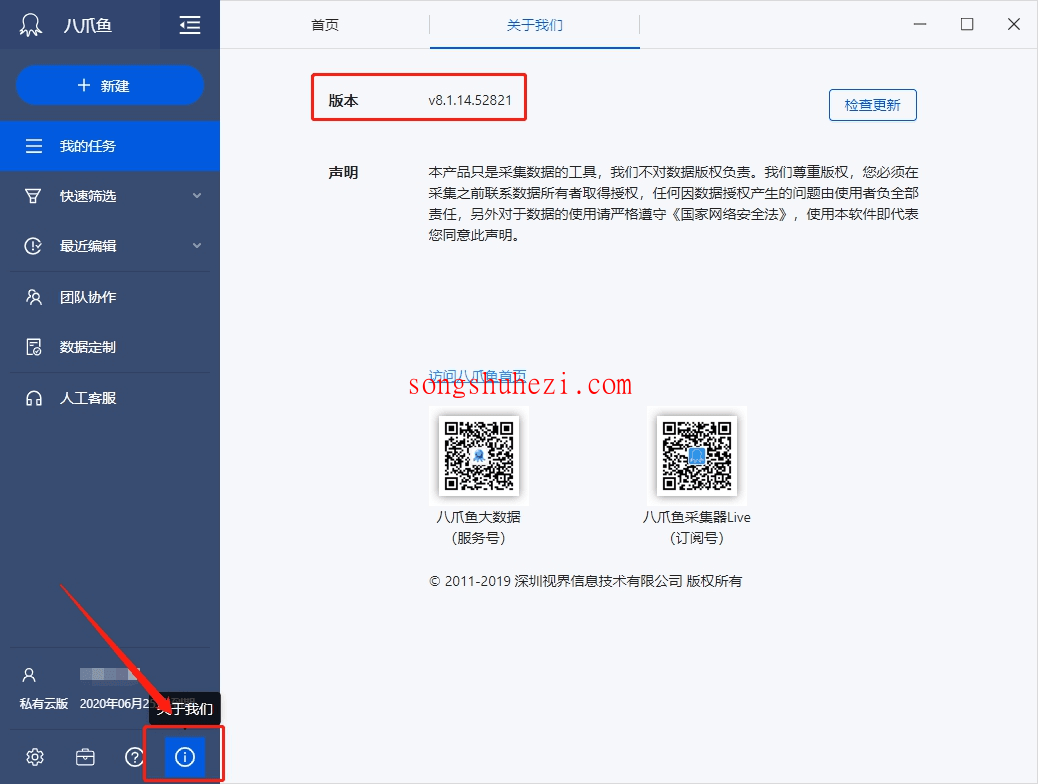
如何清除缓存?
- 删除旧版本:首先将旧版的八爪鱼客户端拖入废纸篓。

- 打开终端:在“访达”中搜索“终端”并打开。
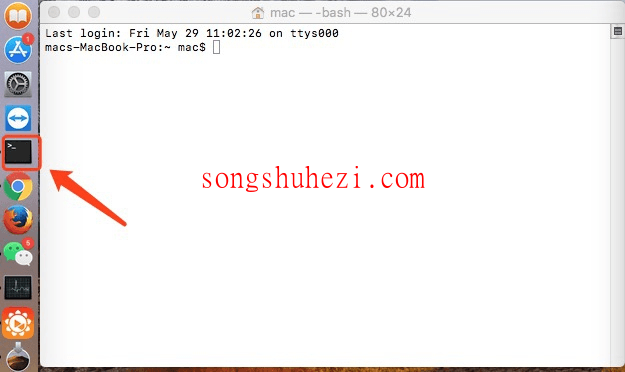
- 进入缓存目录:在终端中输入
cd Library/Local/后按回车,接着输入open .后再次按回车。此时会弹出一个窗口。 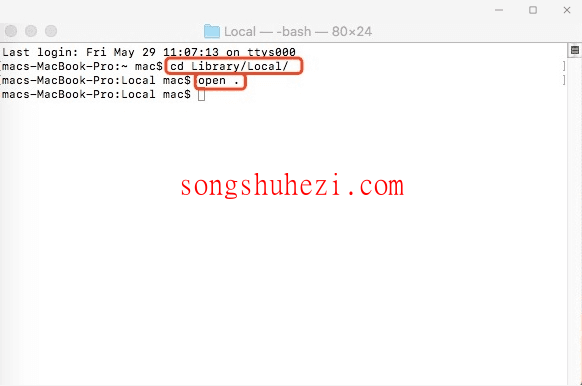
- 删除缓存文件夹:在窗口中找到
OctopusSoftV8文件夹,将其删除。 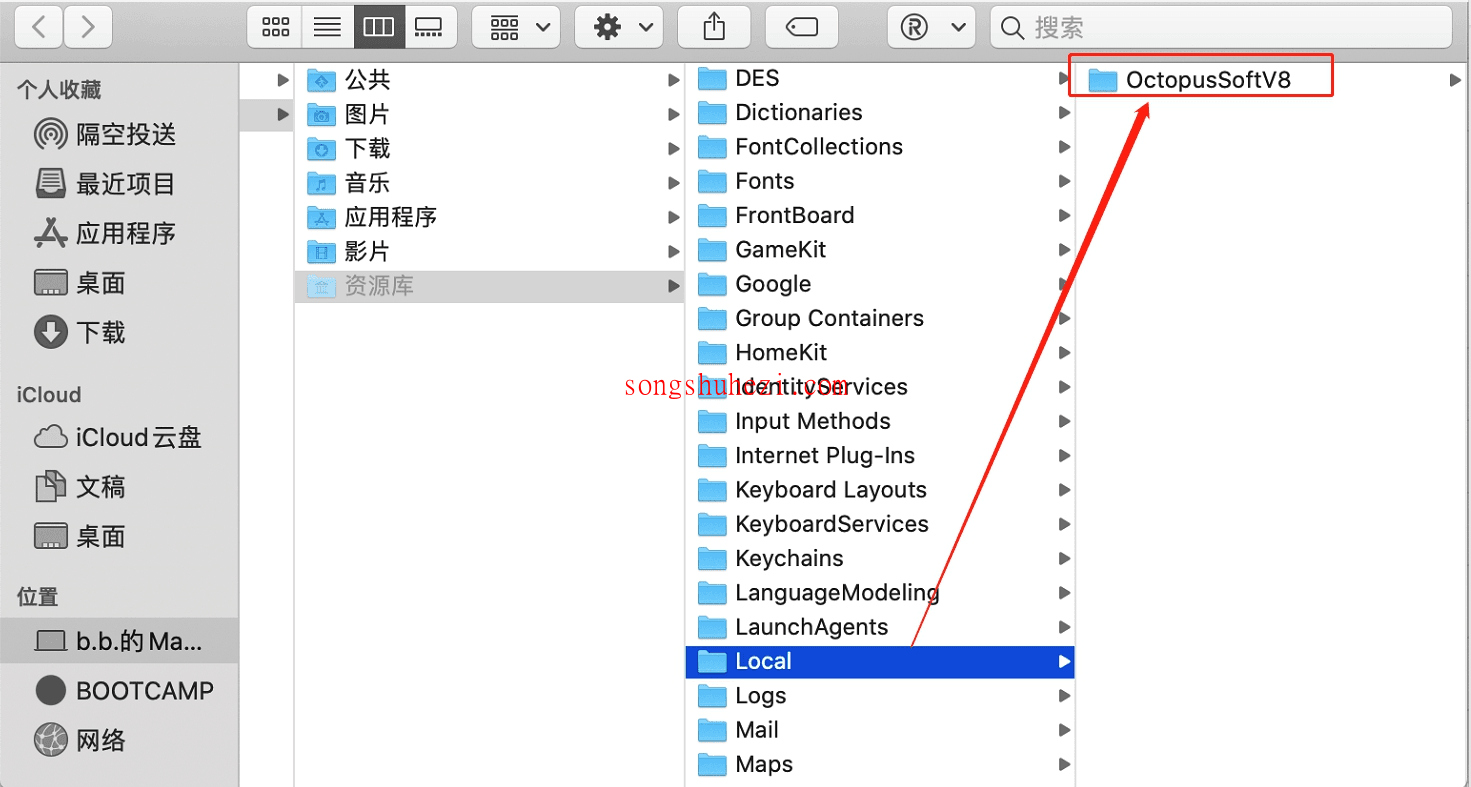
- 重新安装新版本:删除缓存文件后,按照上述步骤重新安装八爪鱼客户端。
安装过程中常见问题及解决方法
在安装八爪鱼Mac客户端时,可能会遇到以下常见问题,下面为你提供了详细的解决方法。
1. 提示“无法打开八爪鱼采集器,因为无法验证开发者”或“打不开八爪鱼采集器,因为它来自身份不明的开发者”
这种情况通常是由于Mac的安全设置导致的。解决方法如下:
- 进入“系统偏好设置”:点击屏幕左上角的苹果图标,选择“系统偏好设置”。
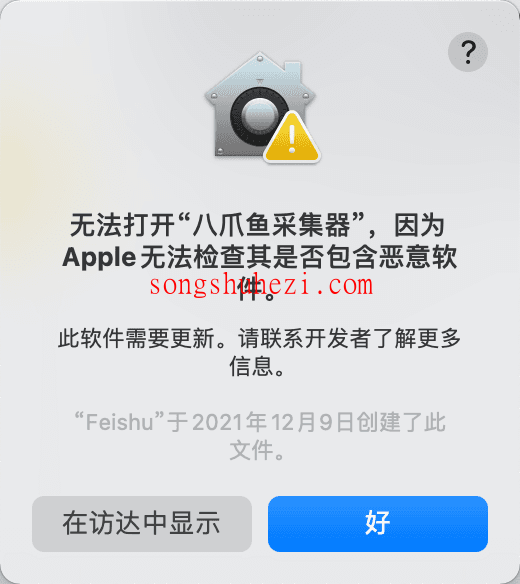


- 选择“安全性与隐私”:在安全性与隐私界面中,选择“通用”标签页。
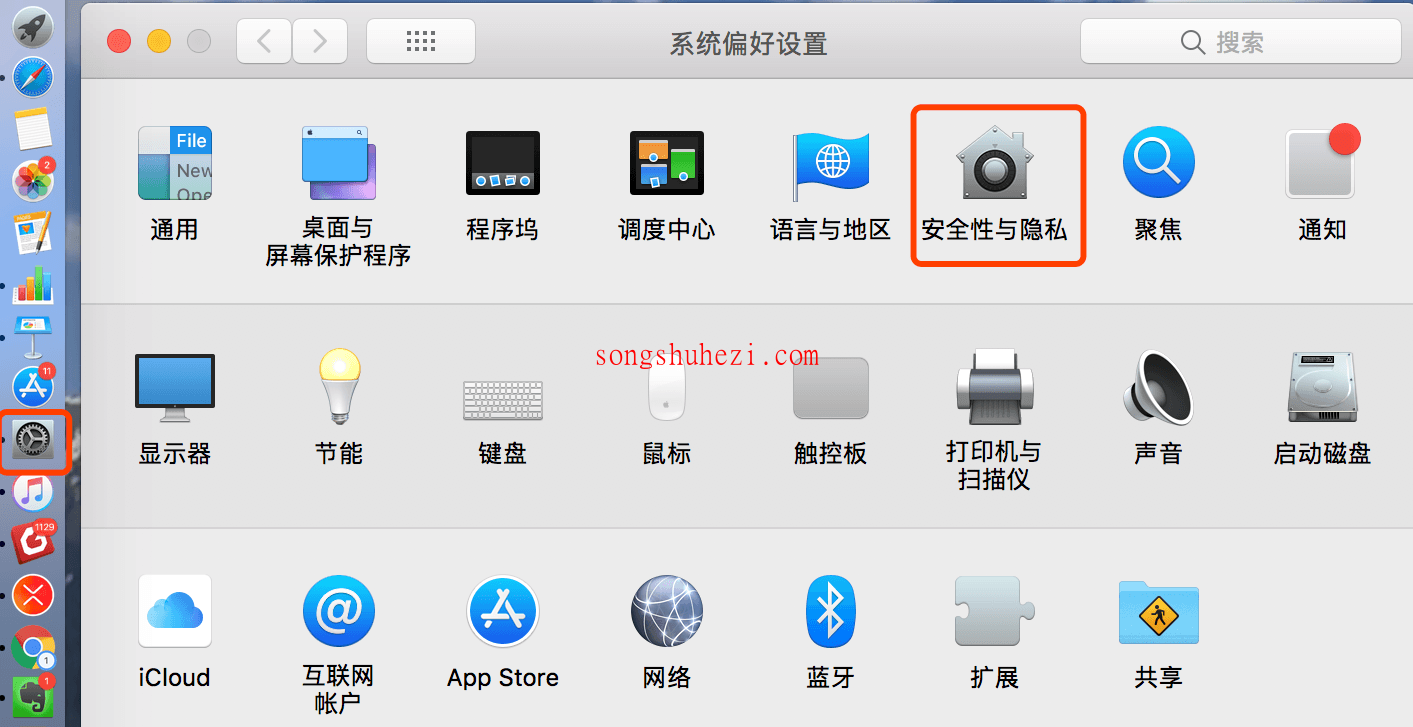
- 点击“仍要打开”:在该界面,点击“仍要打开”按钮即可。
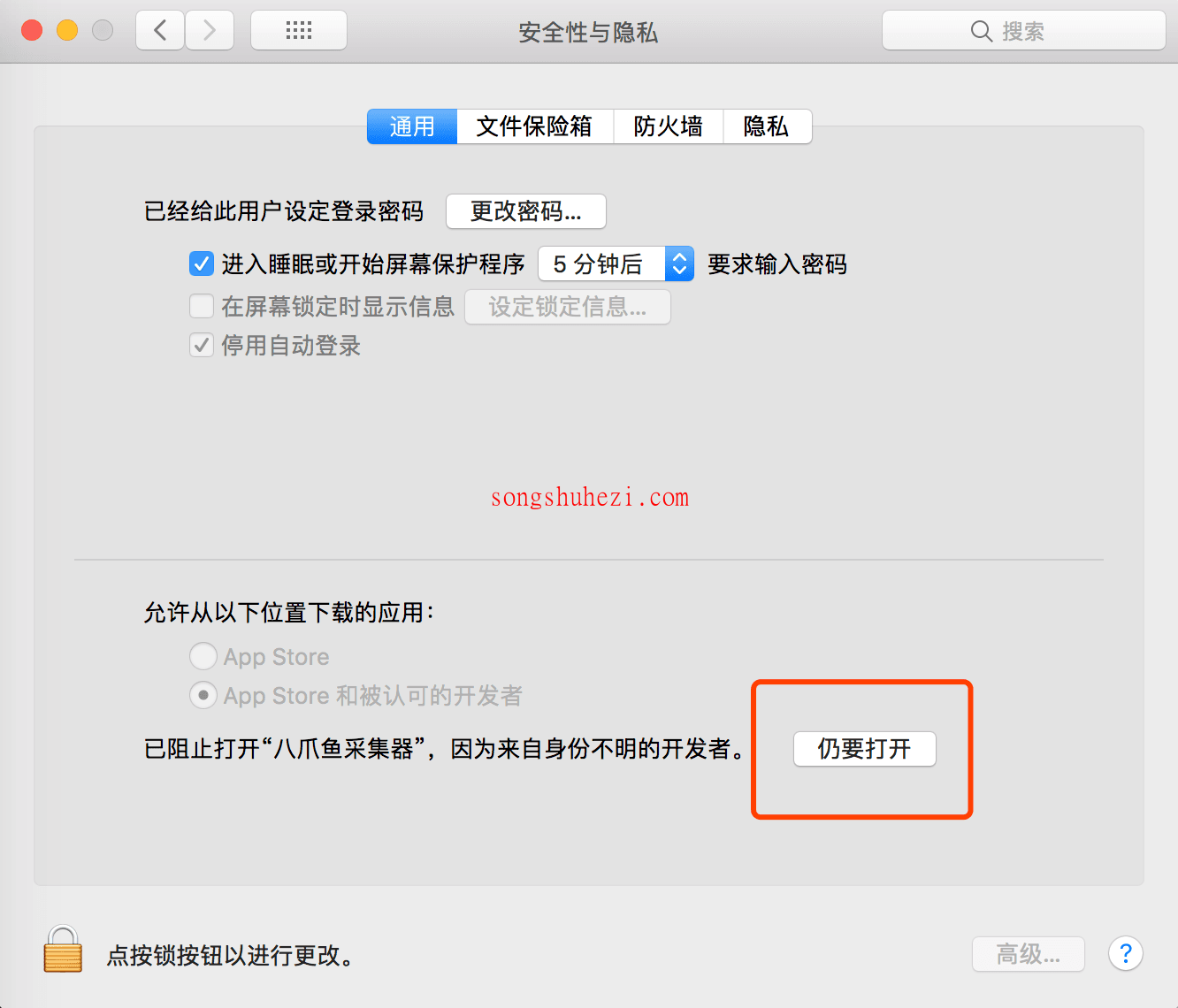
2. 提示“打不开八爪鱼采集器,因为Apple无法检查其是否包含恶意软件”
这是因为macOS的Gatekeeper安全功能阻止了第三方软件的启动。你可以按照以下步骤解决:
- 进入“系统偏好设置”:点击苹果菜单,选择“系统偏好设置”。
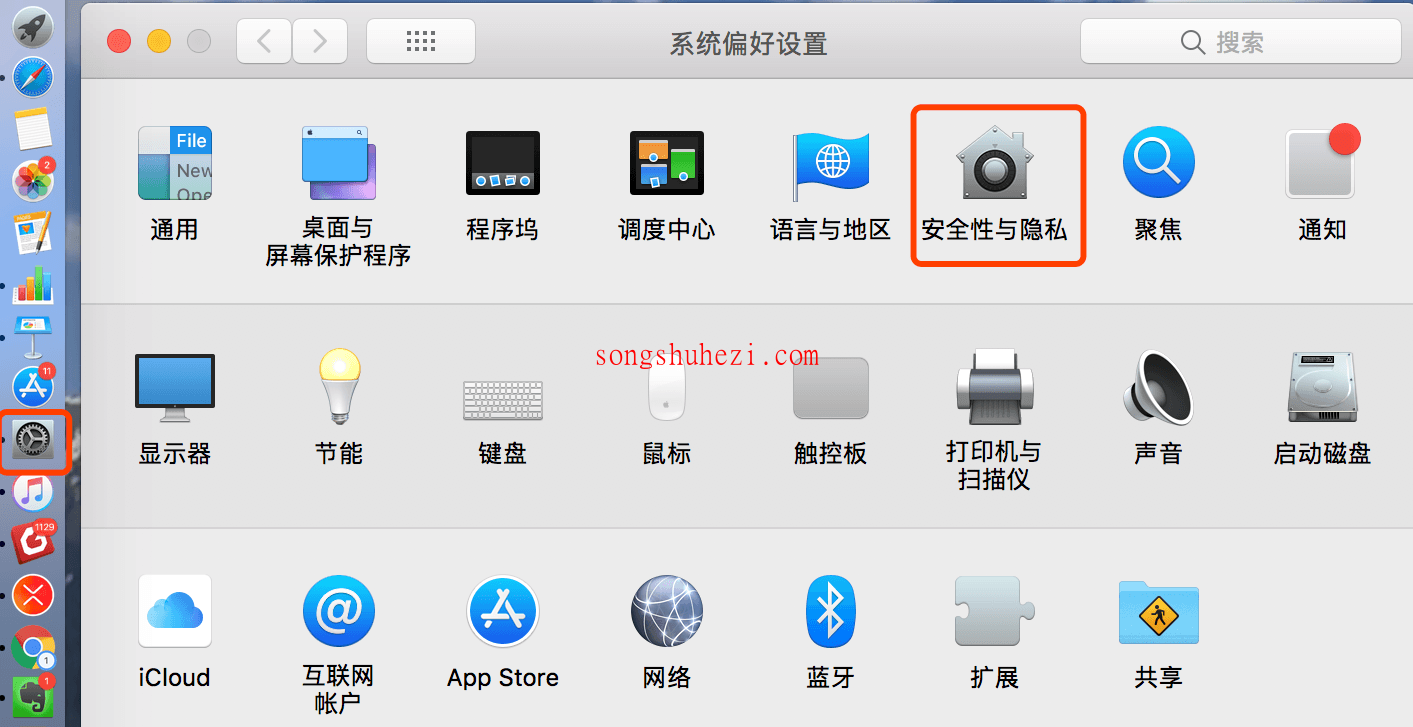
- 选择“安全性与隐私”:点击“通用”标签页,在此页面中点击“仍要打开”。
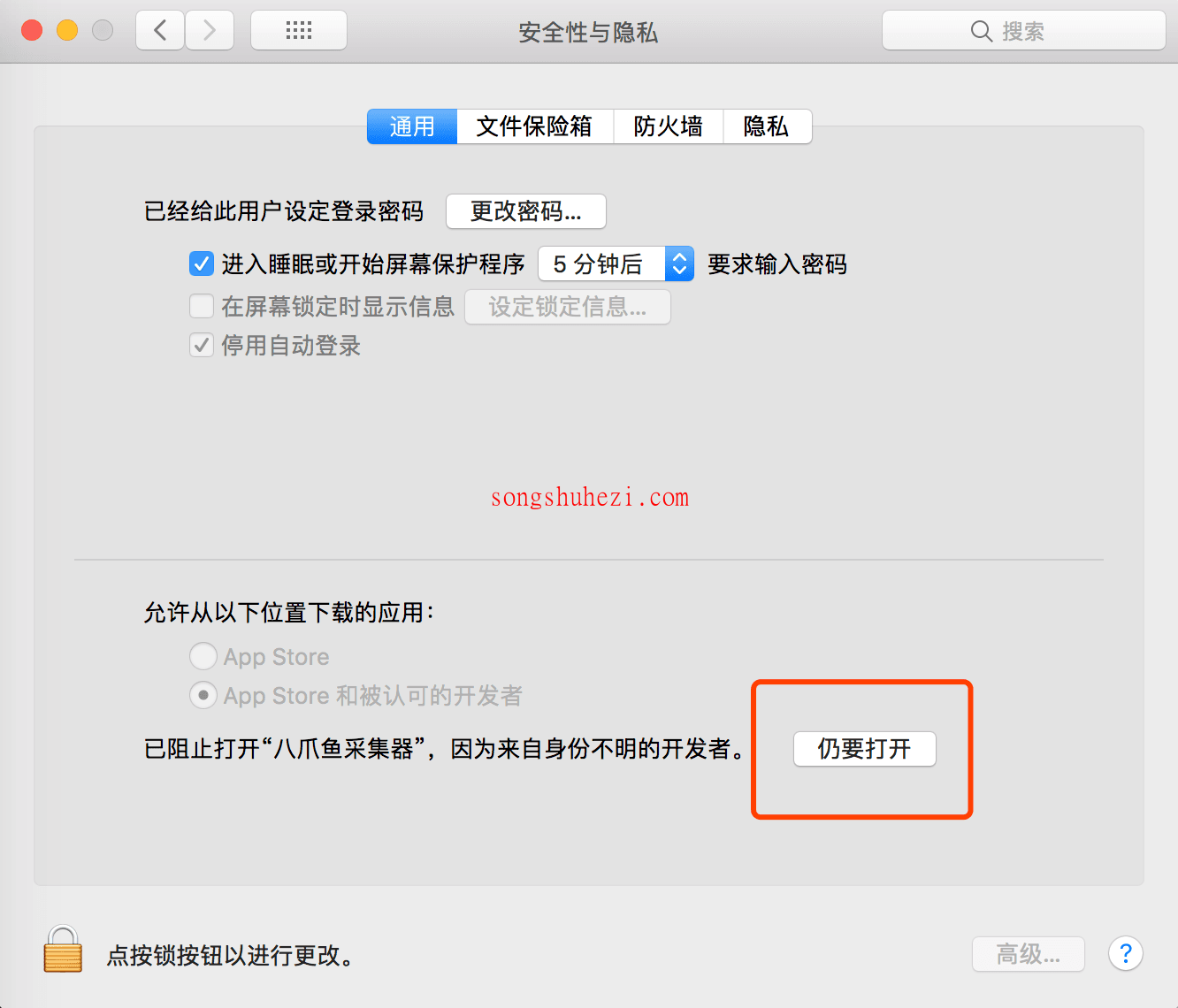
如果“通用”页面没有显示“仍要打开”按钮,可以尝试使用终端命令来允许安装:
- 打开“终端”,输入以下命令:
sudo spctl --master-disable,然后按回车。 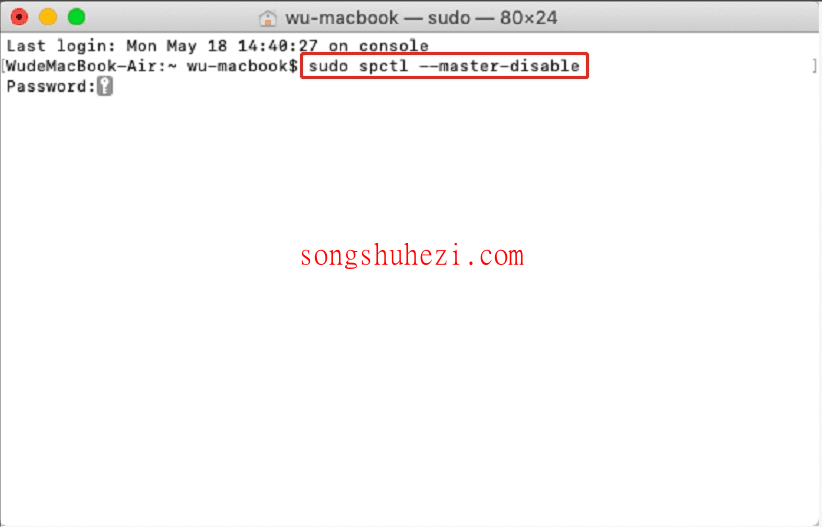
- 输入你的Mac登录密码后,回车执行命令。
- 再次打开“系统偏好设置”的“安全性与隐私”,将“允许从以下位置下载的应用”设置为“任何来源”,然后继续安装八爪鱼客户端。
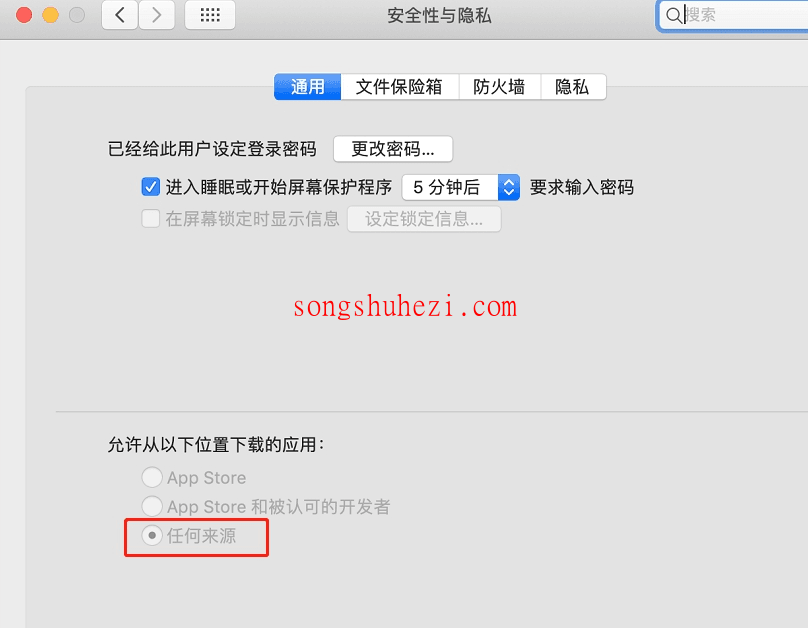
结语
安装八爪鱼Mac客户端其实并不复杂,按照步骤操作就可以顺利完成。如果在安装过程中遇到问题,可以参考上面的常见问题解决方案进行处理。安装完毕后,登录八爪鱼账号,就能开始进行数据采集工作了。
感觉嘛,八爪鱼的使用体验还是挺顺畅的。它的功能非常全面,可以大大提升工作效率,尤其适合需要抓取大量数据的用户。如果你也是做数据采集相关工作的小伙伴,那么这个工具绝对值得尝试!
阅读全文
×
初次访问:反爬虫,人机识别




